Google Smart Lock Desvendando os Segredos 🤓🔓
O Google Smart Lock simplifica o acesso aos produtos do Google, mas mudanças podem ocorrer. Aqui está um guia seguro para remover uma conta do Google Smart Lock.
“`html
Remover Conta do Google Smart Lock | ENBLE
Você já se sentiu como se seu telefone te conhecesse um pouco demais? Como se ele estivesse sempre lá, esperando por você, mesmo sem inserir um código de acesso? Bem, meus amigos, isso é a magia do Google Smart Lock. 🎩✨ Esse recurso bacana, disponível em várias plataformas do Google e Android, é como ter seu próprio assistente pessoal para desbloquear seus dispositivos em diferentes cenários. Ele até pode armazenar senhas do navegador Chrome e fazer outros truques legais. 😎 Mas e aí, o que acontece quando você quer dizer adeus ao Smart Lock? Não tema, pois eu vou te guiar pelo processo! 👨💻
Removendo recursos do Smart Lock no Android 📱
Se o Smart Lock está causando mais problemas do que tranquilidade, existem algumas maneiras de lidar com isso. Vamos dividir em passos:
Passo 1: Procure pelo aplicativo Configurações no seu dispositivo Android. 🚀 Pode parecer um pouco diferente dependendo da sua plataforma Android, mas você sempre pode usar a boa e velha função de busca e procurar por “Smart lock”.
Passo 2: Toque na opção Segurança. 🛡️
- Explorando o Mundo do Apple Vision Pro Capturas de Tela, Gravações ...
- MacBook Air 2024 Qual Modelo Deve Comprar?
- O Guia Definitivo para Escolher a Impressora Perfeita para Suas Nec...

Passo 3: Fique de olho na seção Smart lock. Geralmente está localizada nas configurações de Bloqueio de tela ou Configurações avançadas. Assim que você a localizar, selecione-a como um verdadeiro espião antenado em tecnologia. 🕵️♂️
Passo 4: Dentro do menu do Smart Lock, você encontrará várias opções de controle. Se deseja desativar logins automáticos, precisará explorar as três primeiras seções. Embora não seja possível desligar completamente o Smart Lock (música dramática ao fundo), cada categoria concede algum controle sobre a funcionalidade de login e permite desativar recursos específicos para proteger sua segurança.
Na área de Detecção de corpo, você encontrará um interruptor para desativá-lo completamente.
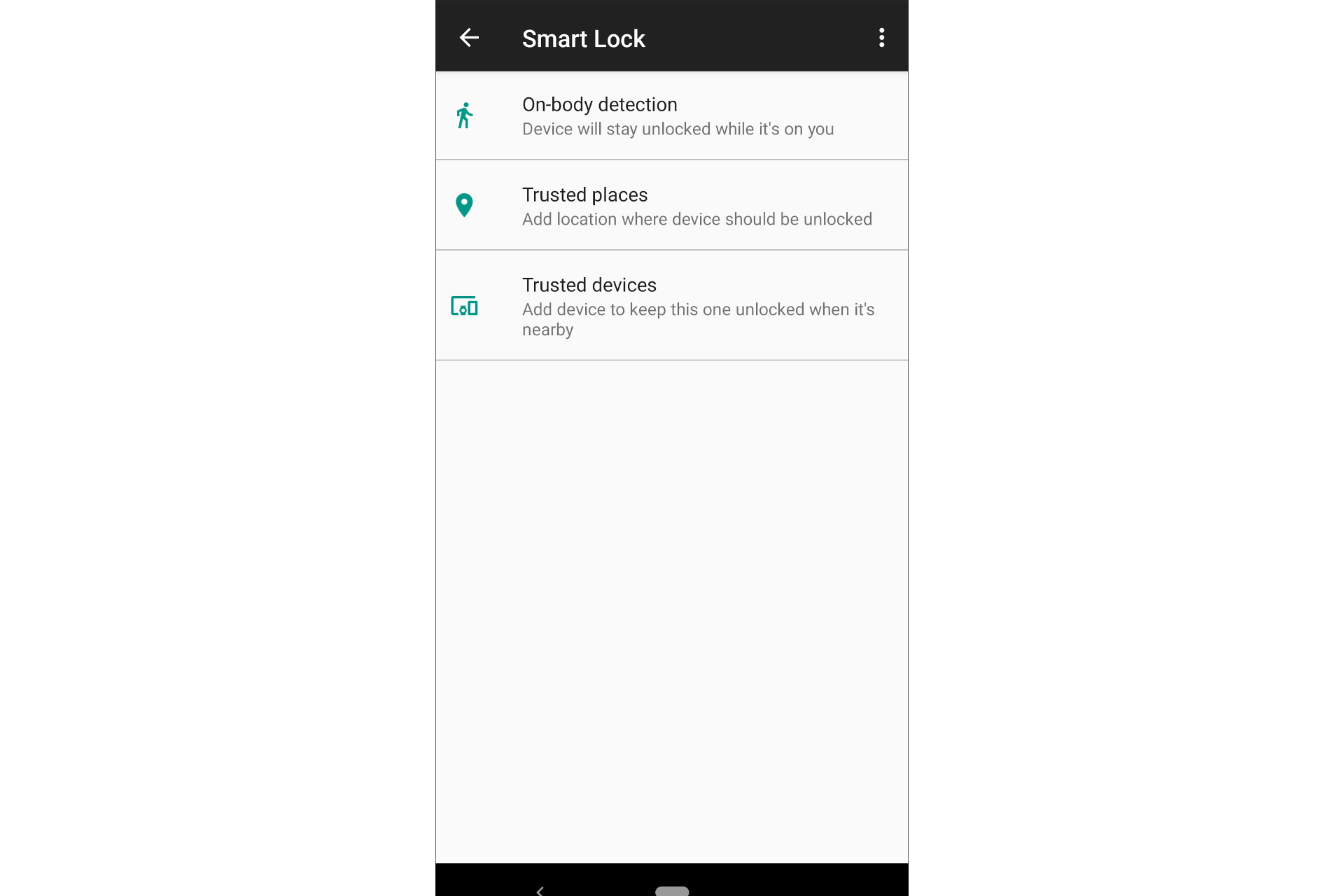
Nos Locais de confiança, dê adeus a esses locais confiáveis (como seu endereço residencial) tocando em Desativar este local.
Quanto aos Dispositivos confiáveis, se despeça daqueles dispositivos aos quais não deseja mais conceder acesso (como aquela Chromebook que você nunca usa) tocando em Remover dispositivo confiável.
Ah, e um conselho importante: Se o Android tentar te tentar reativar algum desses recursos no futuro, mantenha sua posição e recuse, meu amigo. Você está no controle! 💪
Passo 5: Se o seu telefone não tiver essas configurações, não se preocupe! Você pode acessá-las pelo aplicativo Chrome em seu smartphone. Basta abrir o aplicativo, clicar no ícone dos três pontos na parte superior da tela e, em seguida, selecionar Configurações. A partir daí, entre na aba Gerenciador de Senhas. Voilà! Agora você tem acesso a todas as suas senhas salvas e pode remover ou desativar sua entrada automática. Adeus, logins automáticos! 👋
Eliminando o Smart Lock no navegador Chrome 🌐
O Google Smart Lock não se trata apenas de desbloquear seus dispositivos; ele também lida com gerenciamento de senhas dentro do navegador Chrome. 🗝️ É como ter seu próprio guru de senhas em meio ao vasto terreno da internet. No entanto, às vezes esses recursos inteligentes de login se comportam mal, especialmente depois de você atualizar sua senha e o Chrome ficar confuso. Ou talvez você simplesmente queira desobstruir sua vida digital e melhorar sua segurança. De qualquer forma, aqui está como você pode remover informações da conta sempre que sentir necessidade:
Passo 1: Acesse a sua página de Senhas da Conta do Google. Se solicitado, faça login em sua conta. Esta página é a chave de todas as suas senhas do Chrome. Aqui, você encontrará uma lista com todos os sites e aplicativos onde o Chrome salvou suas informações de login. Prepare-se para embarcar na glória de purgar senhas! 🚀
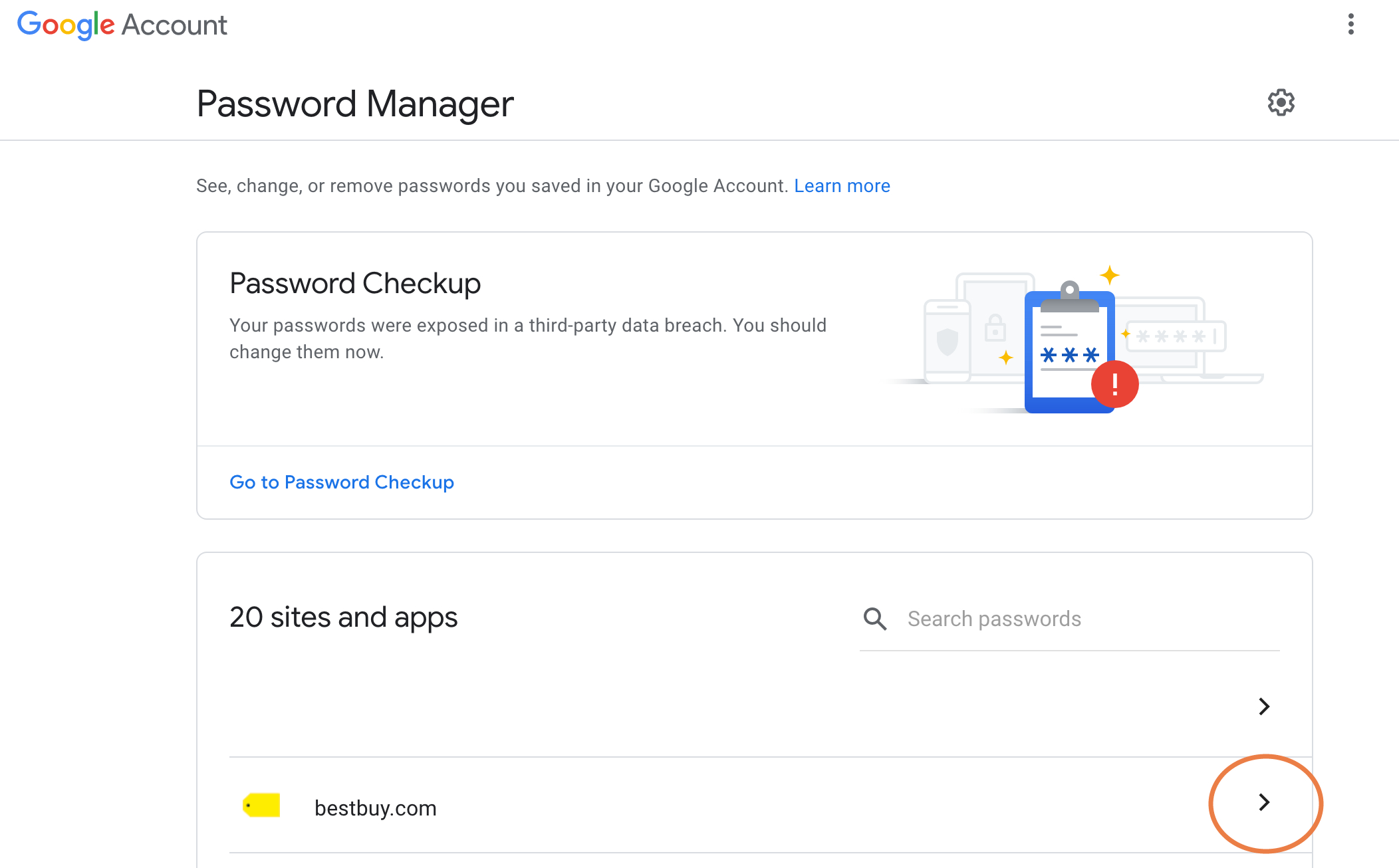
“““html
Passo 2: Encontre o site onde deseja desativar sua senha na lista do Google. Selecione-o e faça login novamente com suas credenciais da Conta do Google, se necessário. Estamos indo para a matança! 🔪
Passo 3: Eis que suas informações de login para esse site serão reveladas. Reserve um momento para apreciar esta ocasião memorável, e então selecione rapidamente a opção Excluir e confirme que deseja obliterá-la. Essa conta em particular será agora removida da sua página de senhas. Vitória! 🎉
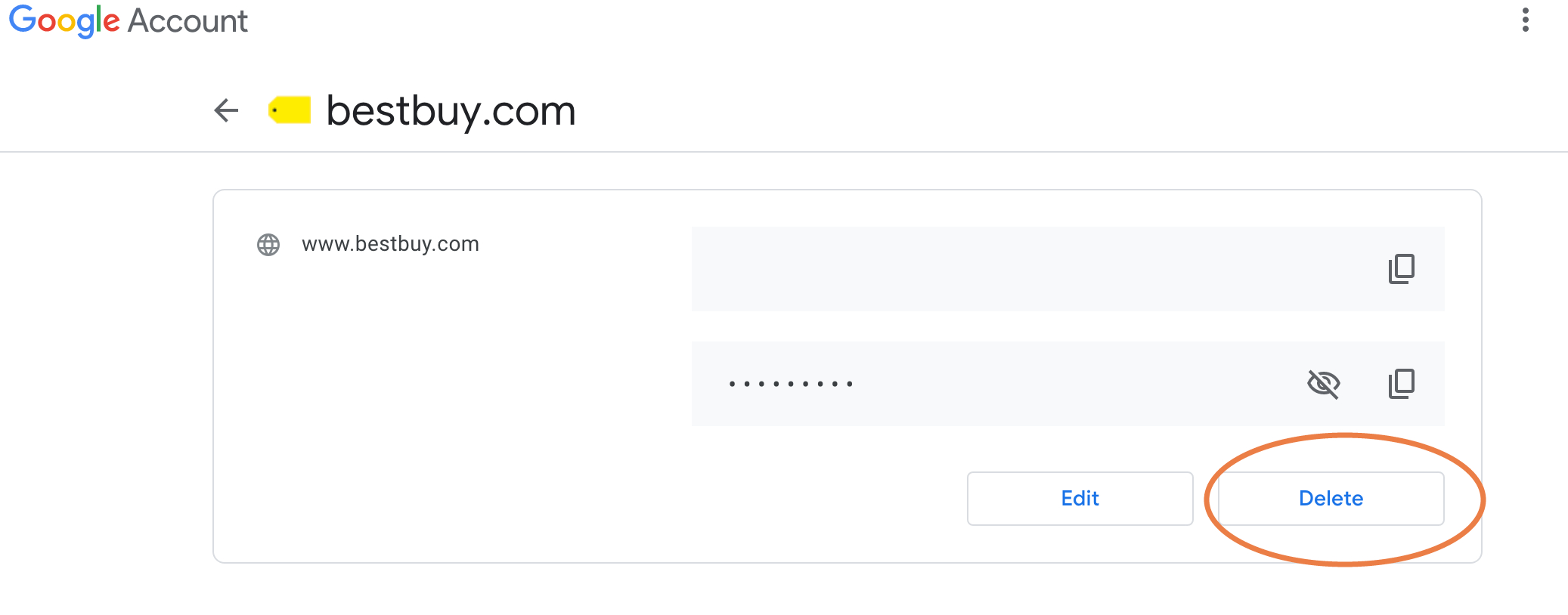
Passo 4: Se você deseja impedir o Google de salvar futuras senhas (porque no fundo você é um guardião de segredos), é sábio clicar no ícone de engrenagem na página inicial de senhas. Certifique-se de habilitar a opção Oferecer para salvar senhas para sempre ter a escolha quando se trata de salvar informações de conta. Você também pode querer desativar o Login automático para ter uma camada extra de privacidade. 🙊
E é isso, meus camaradas tech-savvy! Você dominou a habilidade de se libertar das garras do Google Smart Lock. Aproveite a sua nova liberdade, mas lembre-se sempre de permanecer no controle do seu reino digital! 👑💻
Perguntas & Respostas Adicionais
P: O Google Smart Lock está disponível em todos os dispositivos Android?
R: O Google Smart Lock é um recurso disponível em várias plataformas Google e Android. No entanto, alguns dispositivos mais antigos ou versões personalizadas do Android podem não possuir esse recurso. Você pode verificar as configurações do seu dispositivo para ver se o Smart Lock está presente. Caso contrário, existem métodos alternativos e aplicativos de terceiros disponíveis para gerenciar senhas e desbloquear seus dispositivos automaticamente.
P: Posso remover o Smart Lock apenas para aplicativos específicos?
R: Infelizmente, o Google Smart Lock opera em uma base de sistema ampla. Isso significa que se você desabilitá-lo ou remover uma conta, isso se aplicará a todos os aplicativos e dispositivos vinculados a essa conta específica do Google. Se você está procurando por um controle mais granular sobre aplicativos individuais, talvez precise explorar configurações específicas de aplicativos ou considerar o uso de um gerenciador de senhas dedicado.
P: Existem riscos de segurança associados ao Smart Lock?
R: Embora o Google Smart Lock tenha como objetivo aumentar a conveniência e a segurança, é crucial permanecer vigilante. Logins automáticos e recursos de salvamento de senhas podem apresentar riscos potenciais caso seu dispositivo caia nas mãos erradas. É essencial usar senhas fortes e únicas, habilitar a autenticação em duas etapas sempre que possível, e revisar e gerenciar regularmente suas senhas salvas.
O Futuro do Smart Lock e Gerenciamento de Senhas 🔮
À medida que a tecnologia continua a evoluir a uma velocidade vertiginosa, podemos esperar que o Google Smart Lock e recursos similares se tornem ainda mais intuitivos, seguros e integrados de forma transparente em nossas vidas digitais. Desde autenticação biométrica avançada até gerenciamento preditivo de senhas alimentado por IA, as possibilidades são infinitas. 💫
Com preocupações de privacidade e segurança do usuário em destaque, é provável que futuras iterações do Smart Lock ofereçam ainda mais criptografia robusta, opções de armazenamento descentralizado e maior controle do usuário sobre o compartilhamento de dados. À medida que entramos nesta nova era de interconexão, é importante se manter informado, se adaptar às práticas de segurança em constante mudança e fazer escolhas conscientes sobre como protegemos nossas identidades digitais. O futuro é brilhante, meus amigos! 🌟
Referências:
- Smart Lock no Android: Um Guia Completo
- Como Remover uma Conta do Google Smart Lock
- Google Smart Lock: O Guia Completo
“`






